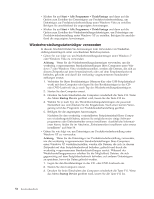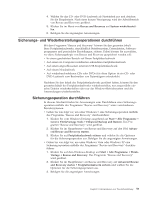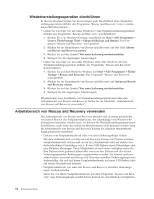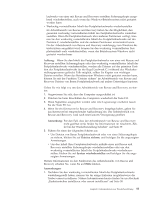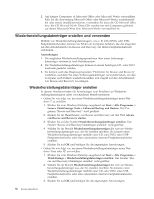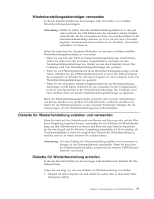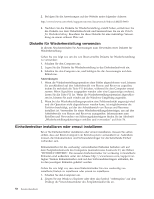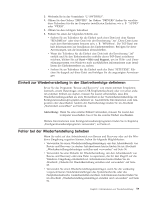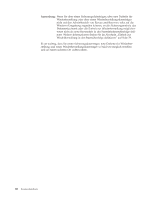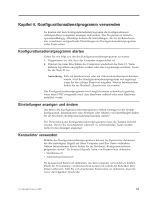Lenovo ThinkCentre M58e German (User guide) - Page 64
Wiederherstellungsdatenträger erstellen und verwenden, Enhanced Backup and Restore
 |
View all Lenovo ThinkCentre M58e manuals
Add to My Manuals
Save this manual to your list of manuals |
Page 64 highlights
2. Auf einigen Computern ist Microsoft Office oder Microsoft Works vorinstalliert. Falls Sie die Anwendung Microsoft Office oder Microsoft Works wiederherstellen oder erneut installieren müssen, verwenden Sie dazu die CD Microsoft Office bzw. die CD Microsoft Works. Diese CDs werden nur mit Computern geliefert, auf denen Microsoft Office bzw. Microsoft Works vorinstalliert ist. Wiederherstellungsdatenträger erstellen und verwenden Mithilfe von Wiederherstellungsdatenträgern, wie z. B. CDs/DVDs oder USBFestplattenlaufwerken, können Sie Fehler am Computer beheben, die das Zugreifen auf den Arbeitsbereich von Rescue and Recovery auf Ihrem Festplattenlaufwerk verhindern. Anmerkungen: 1. Die möglichen Wiederherstellungsoperationen über einen Sicherungs- datenträger variieren je nach Betriebssystem. 2. Die Wiederherstellungsdatenträger können in einem beliebigen CD- oder DVD- Laufwerk gestartet werden. 3. Sie können auch das Diagnoseprogramm ″PC-Doctor for Rescue and Recovery″ ausführen, nachdem Sie einen Sicherungsdatenträger verwendet haben, um den Computer nach Fehlern wiederherzustellen und Zugriff auf den Arbeitsbereich von Rescue and Recovery zu erlangen. Wiederherstellungsdatenträger erstellen In diesem Abschnitt finden Sie Anweisungen zum Erstellen von Wiederherstellungsdatenträgern unter verschiedenen Betriebssystemen. v Gehen Sie wie folgt vor, um einen Wiederherstellungsdatenträger unter Win- dows 7 zu erstellen: 1. Klicken Sie vom Windows-Desktop ausgehend auf Start → Alle Programme → Lenovo ThinkVantage Tools → Enhanced Backup and Restore. Das Programm ″Rescue and Recovery″ wird geöffnet. 2. Klicken Sie im Hauptfenster von Rescue and Recovery auf den Pfeil Advanced Rescue and Recovery starten. 3. Klicken Sie auf das Symbol Wiederherstellungsdatenträger erstellen. Das Fenster ″Rescue and Recovery-Datenträger erstellen″ wird geöffnet. 4. Wählen Sie im Bereich Wiederherstellungsdatenträger die Art von Wiederherstellungsdatenträger aus, die Sie erstellen möchten. Sie können einen Wiederherstellungsdatenträger mithilfe einer CD oder DVD, eines USBFestplattenlaufwerks oder eines sekundären internen Festplattenlaufwerks erstellen. 5. Klicken Sie auf OK und befolgen Sie die angezeigten Anweisungen. v Gehen Sie wie folgt vor, um einen Wiederherstellungsdatenträger unter Windows Vista oder XP zu erstellen: 1. Klicken Sie vom Windows-Desktop ausgehend auf Start → Alle Programme → ThinkVantage → Wiederherstellungsdatenträger erstellen. Das Fenster ″Rescue and Recovery-Datenträger erstellen″ wird geöffnet. 2. Wählen Sie im Bereich Wiederherstellungsdatenträger die Art von Wiederherstellungsdatenträger aus, die Sie erstellen möchten. Sie können einen Wiederherstellungsdatenträger mithilfe einer CD oder DVD, eines USBFestplattenlaufwerks oder eines sekundären internen Festplattenlaufwerks erstellen. 3. Klicken Sie auf OK und befolgen Sie die angezeigten Anweisungen. 56 Benutzerhandbuch